Làm thế nào để có được Vanilla GNOME Shell trong Ubuntu
Việc phát hành Ubuntu 17.10 Artful Aardvark mang theo một số thay đổi nghiêm trọng. Ubuntu chuyển từ máy chủ X truyền thống sang Wayland, và đáng chú ý hơn, bỏ máy tính để bàn Unity có lợi cho GNOME. Để dễ dàng chuyển đổi, Ubuntu đi kèm với GNOME được cấu hình để cảm thấy giống như Unity đã làm.
Nếu bạn là người dùng GNOME trong thời gian dài, cấu hình mặc định có thể không phải là thứ mà bạn đang tìm kiếm. Nếu bạn đang tìm kiếm một trải nghiệm GNOME 3 truyền thống hơn, không nhìn xa hơn nữa. Nó có thể dễ dàng đạt được trên Ubuntu 17.10.
Cài đặt GNOME
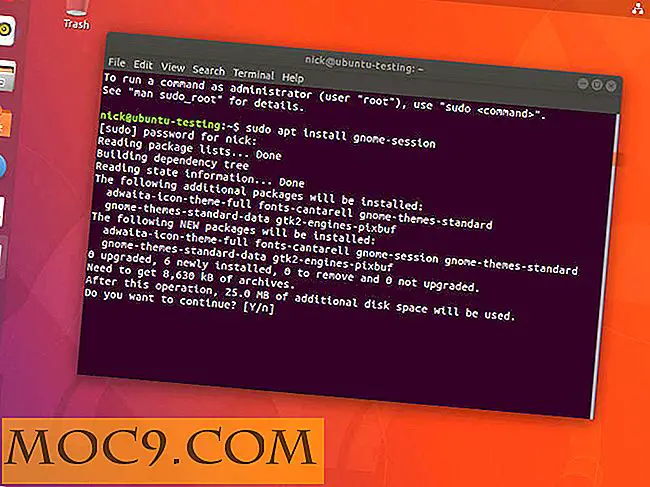
Có, GNOME đã được cài đặt, nhưng vani GNOME thực sự là một gói riêng biệt. Có vẻ như Canonical đã lên kế hoạch cho loại thứ này và quyết định đóng gói vani GNOME để trang trải tất cả các căn cứ. Sử dụng Apt để cài đặt vani GNOME.
sudo apt install gnome-session
Quá trình cài đặt sẽ không mất quá nhiều thời gian để hoàn thành. Bạn thực sự có thể đăng nhập và sử dụng GNOME ngay bây giờ. Bạn có thể cần phải khởi động lại Ubuntu để thay đổi có hiệu lực.

Như một lưu ý quan trọng đối với game thủ, bạn thực sự có thể đăng nhập vào máy chủ X thay vì Wayland. Trong khi Wayland là tuyệt vời trong hầu hết các tình huống, nó đã không được lý tưởng cho chơi game. Chuyển sang vani GNOME và sử dụng máy chủ X và trải nghiệm chơi trò chơi của bạn sẽ trở nên ổn định hơn.
Tạo kiểu
Bạn có thể thích kiểu dáng Ubuntu, hoặc bạn có thể có một số chủ đề tùy chỉnh được áp dụng. Trong trường hợp đó, phần này thực sự không dành cho bạn. Nếu bạn thích kiểu dáng GNOME mặc định, bạn chắc chắn có thể lấy nó.

Trước tiên, nếu bạn thực sự thích các máy tính để bàn GNOME (chúng có một chủ đề hình học đẹp), bạn có thể lấy tất cả chúng từ kho lưu trữ Github của dự án GNOME.

Tiếp theo, nếu bạn muốn đặt lại màn hình đăng nhập về giao diện GNOME mặc định, bạn có thể yêu cầu Ubuntu định cấu hình lại nó bằng cách sử dụng biểu định kiểu CSS mặc định.
sudo update-alternatives --config gdm3.css
Lệnh sẽ trình bày cho bạn một vài lựa chọn thay thế. Chọn “gnome-shell.css.” Đó là GNOME mặc định.
Các gói khác
Rõ ràng bạn có thể cài đặt tất cả các gói GNOME trên phiên bản GNOME theo chủ đề Ubuntu đi kèm với Ubuntu, nhưng nếu bạn đang tìm kiếm hiệu ứng GNOME đầy đủ, bạn có thể thử cài đặt một số ứng dụng GNOME chuẩn.
sudo apt install gnome-maps gnome-thời tiết
Nếu bạn muốn tổ chức ảnh và tài liệu,
sudo apt cài đặt gnome-documents gnome-photos sushi
Tùy thuộc vào nhu cầu và sở thích của bạn, cũng có rất nhiều ứng dụng GNOME tuyệt vời khác. Nếu bạn sử dụng IRC, hãy xem xét việc xem xét Polari. GNOME Âm nhạc thực sự là một lựa chọn tuyệt vời cho một máy nghe nhạc tích hợp đầy đủ. Nếu bạn là một nhà phát triển thích IDE đồ họa, GNOME Builder là một lựa chọn tốt. Hộp GNOME là một cách tuyệt vời để quản lý các máy ảo từ một giao diện đơn giản và rõ ràng. Bất kể bạn sử dụng máy tính như thế nào, GNOME có thể có thứ gì đó cho bạn.





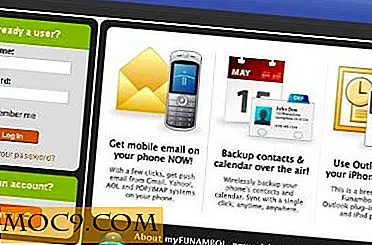

![Bạn sẽ đăng nhập vào trang web bằng tài khoản mạng xã hội của bạn [Poll]](http://moc9.com/img/loading.jpg)